Oficiální aplikace systému Windows 8 pro oblíbenou cloudovou servisní schránku [Hands-On]
Cloudové služby jsou skvělý způsob, jak udržet vaše důležitá data v bezpečí a na dosah po celou dobu. Populární služby, jako jsou Dropbox, Disk Google, SkyDrive a Box, vám nabízejí bezplatné i placené úložiště pro nahrávání, synchronizaci a načítání dat. S cloudovým úložištěm online již nemusíte brát přenosná velkokapacitní paměťová zařízení pro přístup k datům na cestách. Například, pokud se chystáte na důležitou prezentaci do jiného města, namísto uložení prezentace na jednotku palce ji můžete nahrát na svůj účet online úložiště pro snadný přístup. Cloudové služby mají obvykle webový portál, který vám umožňuje nahrávat, stahovat a spravovat soubory a složky, ale některé z nich také nabízejí klienty pro stolní a mobilní platformy. S tím, jak se Windows Store pomalu rozšiřuje, se zdá, že to nebude dlouho, než budeme mít oficiální aplikace Windows 8 pro všechny populární cloudové služby. V následujícím textu se chystáme vzít oficiální Windows 8 aplikace slavné cloudové úložiště Krabice na otočení. Aplikace umožňuje nahrávat a mazat soubory, přidávat k nim popisné komentáře, třídit je do složek a připínat je jako dlaždice na úvodní obrazovku.
Chcete-li aplikaci stáhnout, přejděte na Ukládat z úvodní obrazovky použijte Win + Q hotkey kombinace vyvolá vyhledávací kouzla. Nyní zadejte „Box“ a stiskněte Enter. Výsledky vyhledávání se zobrazí v levé části obrazovky. Hledejte modrou dlaždici s názvem Box.
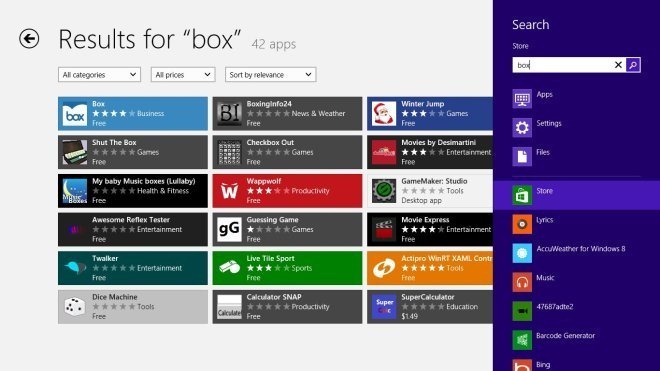
Stačí otevřít hlavní stránku aplikace Box a kliknutím na tlačítko Instalovat k dispozici na levé straně stáhnout a nainstalovat aplikaci do počítače.

V hlavním okně se zobrazí výzva k vytvoření nového účtu nebo k přihlášení pomocí existujícího účtu. Po přihlášení si můžete zobrazit soubory uspořádané do několika kategorií, například Všechny soubory, Poslední soubory, Aktualizace atd. Kliknutím na název jakékoli kategorie získáte přístup k požadovaným souborům.
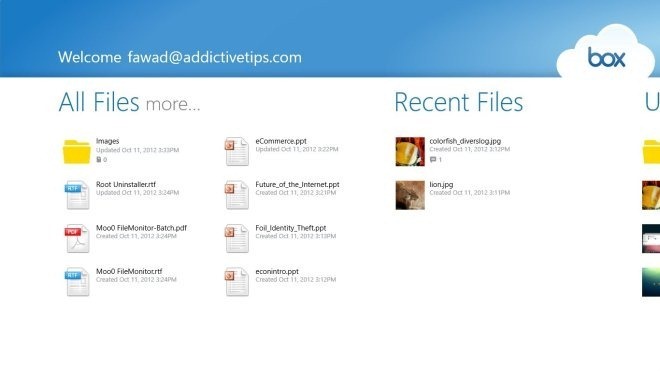
Klepnutím pravým tlačítkem myši uvnitř aplikace zobrazíte další možnosti dole. Aplikace umožňuje přidávat spolupráci, mazat vybrané položky, nahrávat soubory, přesouvat / kopírovat soubory, vytvářet nová složka, Připnout ke spuštění, Přehrát prezentaci a Obnovit aplikaci pro zobrazení naposledy přidaných souborů.

Jakmile jste v kategorii, můžete prohlížet soubory, vytvářet složky, přesouvat soubory do jiných složek atd. Tlačítko Třídit v horní části umožňuje třídit soubory podle názvu, data a velikosti.
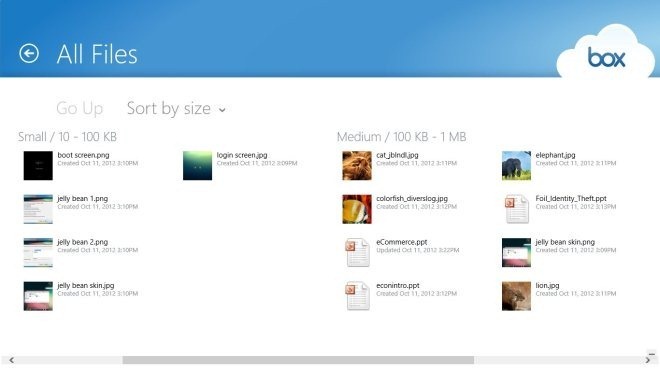
Když otevřete soubor, aplikace zobrazí miniaturu souboru spolu s komentáři. Kliknutím na soubor jej můžete stáhnout do počítače. Kliknutím pravým tlačítkem myši na obrázek můžete nahrát novější verzi souboru, přidat komentáře, odstranit jej z účtu, připnout ke spuštění a přehrát prezentace obrázků.

Kontextově citlivé vyhledávání Windows 8 funguje také s aplikací Box. Použijte Win + Q hotkey kombinace vyvolá Charms Search. Chcete-li hledat cokoli uložené ve vašem účtu, stačí zadat jeho jméno a stisknout Enter.

Velmi užitečná možnost je skrytá v podokně nastavení (přístupná pomocí klávesové zkratky Win + I), která umožňuje aplikaci chránit heslem. Otevřete podokno nastavení a zvolte možnost Nastavit přístupový kód k nastavení hesla.

Jakmile je heslo nastaveno, vyžaduje při každém otevření aplikace heslo. Pokud má k vašemu systému přístup více lidí, je to skvělý způsob, jak chránit vaše osobní soubory.

Aplikace funguje bez větších problémů, někdy však neodpovídá na požadavky na nahrávání a synchronizaci. Také při spuštění po přihlášení do systému Windows se připojení k vašemu účtu často zabere docela dlouho, což je frustrující. S touto nepříjemností se však můžete vypořádat spuštěním aplikace Box v nepřítomnosti dalších aplikací Windows Store, které vyžadují aktivní připojení k internetu. Pokud jde o funkce správy souborů, zahrnuje téměř všechny základní funkce, s výjimkou možnosti nahrát soubory z kontextové nabídky klepnutím pravým tlačítkem, což by proces nahrání a synchronizace souborů hodně usnadnilo jednodušší.
V aplikaci v krabici určitě chybí některé základní funkce. Pokud vývojáři ladění aplikace neodstraní a nepřidají možnost nahrát soubory z kontextové nabídky kliknutím pravým tlačítkem, doporučujeme použít dříve uváděný Box SimpleShare pro rychlé nahrávání a sdílení souborů na adrese box.net
Aplikace Box funguje na 32bitové i 64bitové verzi systému Windows 8. Testovali jsme to bez problémů na Windows 8 64-bit.
Získejte Box z Windows Store
Vyhledávání
Poslední Příspěvky
Nastavte na počítači časové nebo denní plány napájení systému Windows pomocí
V mnoha organizacích a domácnostech vyžaduje počítač zapnutý po cel...
Rozdělit, sloučit, nastavit styl stránky a rozvržení dokumentů PDF
Mnoho nástrojů PDF může sloučit soubory PDF dohromady, aniž by nabí...
Streamujte zvuk z jedné zvukové karty nebo zařízení do druhého pomocí přehrávače
Při úpravě zvuku nebo nahrávání hudby odebíráním vstupního zvuku z ...



